
جدول المحتويات:
- مؤلف John Day [email protected].
- Public 2024-01-30 07:38.
- آخر تعديل 2025-01-23 12:53.
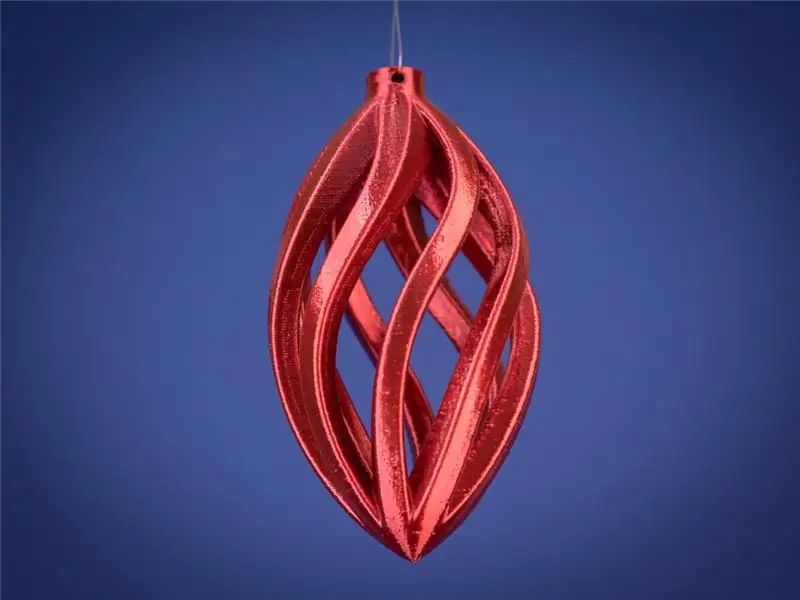
مشاريع فيوجن 360 »
يمكن جعل أفضل وقت في العام أكثر روعة من خلال تصميم الحلي الخاصة بك وطباعتها ثلاثية الأبعاد. سأوضح لك كيف يمكنك بسهولة تصميم الزخرفة في الصورة أعلاه باستخدام Fusion 360. بعد متابعة الخطوات أدناه ، تأكد من مشاهدة الفيديو لربطها معًا.
يمكن تنزيل ملف stl لهذا التصميم هنا. استخدم الرمز الترويجي "FREESTL" لتنزيله مجانًا.
الخطوة 1: قم بإنشاء رسم ملف التعريف
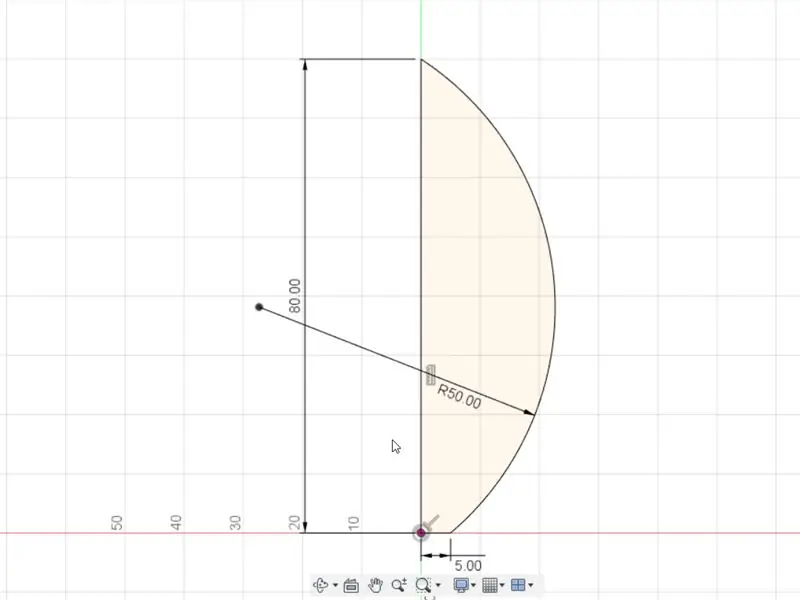
انقر فوق Sketch - Create Sketch ، وحدد المستوى الرأسي وقم برسم ملف التعريف التالي. استخدم أداة الخط لإنشاء الخط العمودي من الأصل ومنحه بعدًا 80 مم. قم بإنشاء خط آخر من قاعدة السطر الأول عند الأصل 5 مم إلى اليمين. أخيرًا ، استخدم القوس ثلاثي النقاط لتوصيل حافة السطر الثاني بالنقطة العلوية على الخط العمودي. اجعل نصف قطر القوس 50 مم.
الخطوة 2:
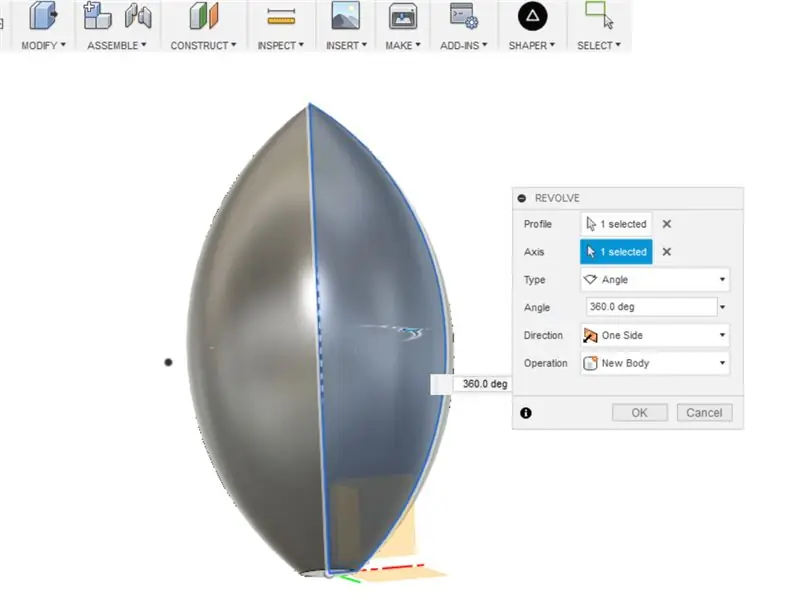
بعد ذلك ، سنأخذ رسم الملف الشخصي هذا ونستخدم أداة الدوران لإنشاء جسم صلب. حدد إنشاء - تدور من شريط الأدوات. انقر فوق ملف التعريف في مربع الحوار وحدد رسم ملف التعريف. بالنسبة إلى المحور ، انقر فوق الحافة اليسرى للرسم. هذا سوف يدور الرسم بزاوية 360 درجة ويمنحك الشكل أعلاه. انقر فوق موافق في مربع الحوار.
الخطوة 3: شل
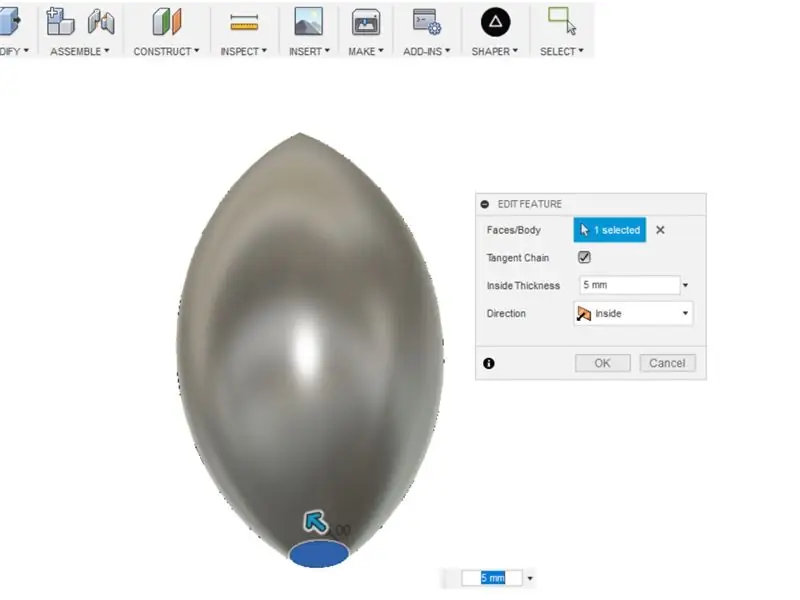
نريد أن يكون الجسم الذي أنشأناه للتو أجوفًا من الداخل ، لذا سنستخدم أداة شل. حدد تعديل - شل وللوجوه / الجسم حدد السطح السفلي المسطح للجسم. امنحه سمكًا داخليًا يبلغ 5 مم واضبط الاتجاه على الداخل. انقر فوق موافق. يبدو أنه لم يحدث شيء من الخارج ، فلنقم بإنشاء تحليل قسم لإلقاء نظرة على الداخل.
الخطوة 4: تحليل القسم
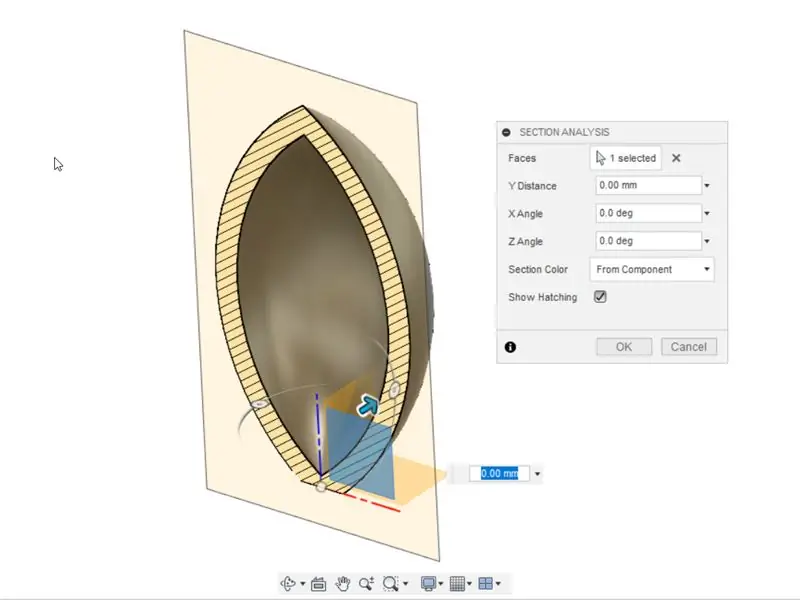
انقر فوق فحص في شريط الأدوات وحدد تحليل القسم. قم بتبديل المصباح الكهربائي بجوار Origin الموجود أسفل المستعرض على الجانب الأيسر من الشاشة. حدد المستوى العمودي وانقر فوق موافق. يؤدي هذا إلى إنشاء عرض قسم من خلال الجزء الخاص بنا حتى نتمكن الآن من رؤية نتيجة أمر Shell. لإيقاف تشغيل تحليل القسم ، قم ببساطة بإيقاف تشغيل المصباح الكهربائي بجوار "التحليل" ضمن المتصفح.
الخطوة 5: رسم منحنى المفتاح
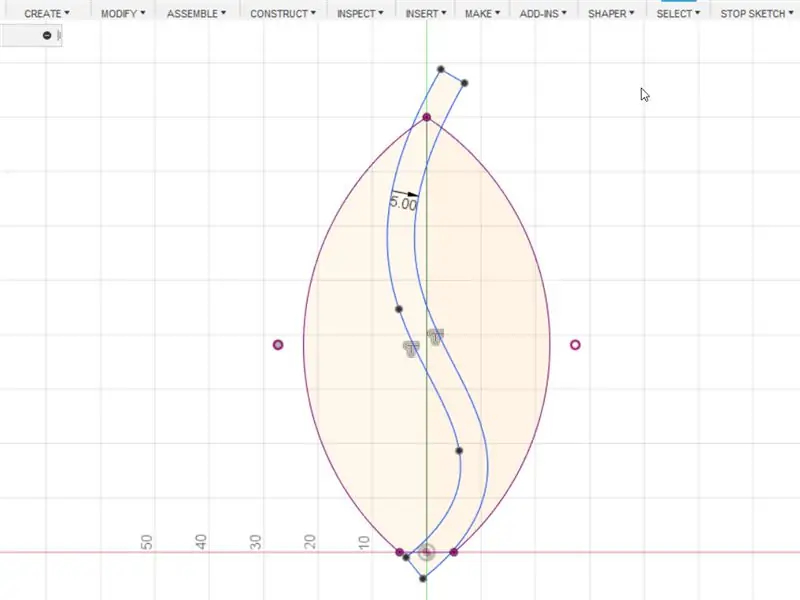
قم بإنشاء رسم تخطيطي على المستوى الأوسط من الجسم الذي أنشأناه ورسم منحنى الشريحة أعلاه. استخدم أداة الإزاحة لتعويض الشريحة بمقدار 5 مم. انقر فوق Stop Sketch.
الخطوة 6: قذف على شكل اعتراض
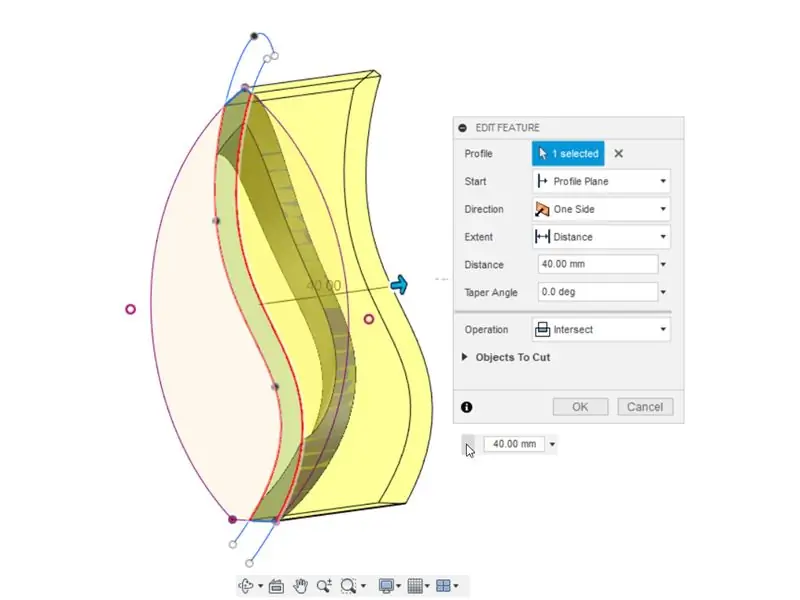
من شريط الأدوات ، حدد إنشاء - بثق. حدد ملف التعريف خدد. اسحب السهم الأزرق للخارج بحيث ينبثق عبر الجسم الذي أنشأناه سابقًا. للعملية اختر التقاطع وانقر فوق موافق. هذا يتركنا بجسم جديد ليس سوى تقاطع ملف تعريف الشريحة والجزء المقشر من جسمنا الأول.
الخطوة 7: نمط دائري
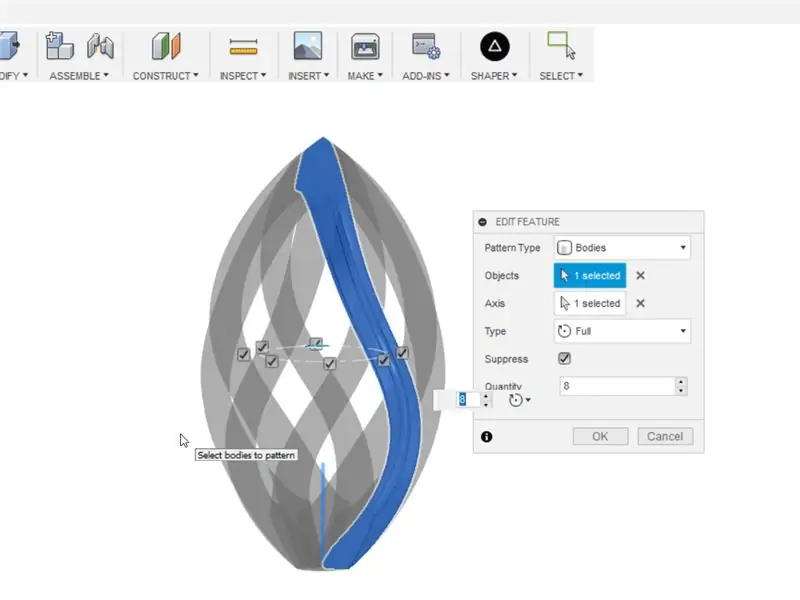
دعنا نستخدم أداة النمط الدائري لتصميم الجسم الجديد الذي أنشأناه. انتقل إلى إنشاء - نمط - نمط دائري. اختر الأجسام كنوع نمط وحدد جسمنا الجديد ككائنات. اختر المحور الرأسي كمحور وأدخل كمية من 8. انقر فوق "موافق" وسترى ثمانية أجسام في نمط دائري.
الخطوة 8: انضم إلى جسد واحد
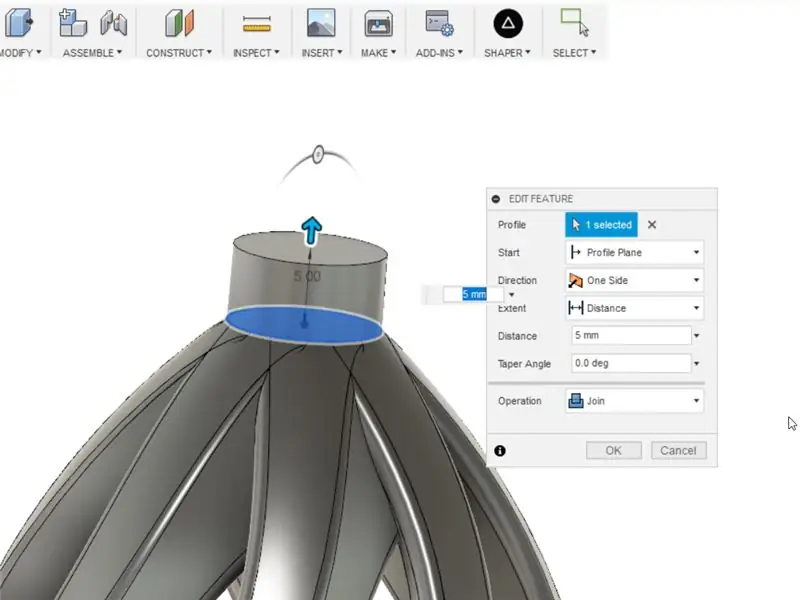
قم بإنشاء رسم تخطيطي في قاعدة الهيئات المنقوشة وارسم دائرة قطرها المركز بقطر 10 مم. بثق الدائرة 5 مم وحدد انضمام كالعملية. سينتج عن ذلك اتحاد جميع الأجسام التسعة في جسم واحد.
الخطوة 9: إنشاء حفرة للتعليق
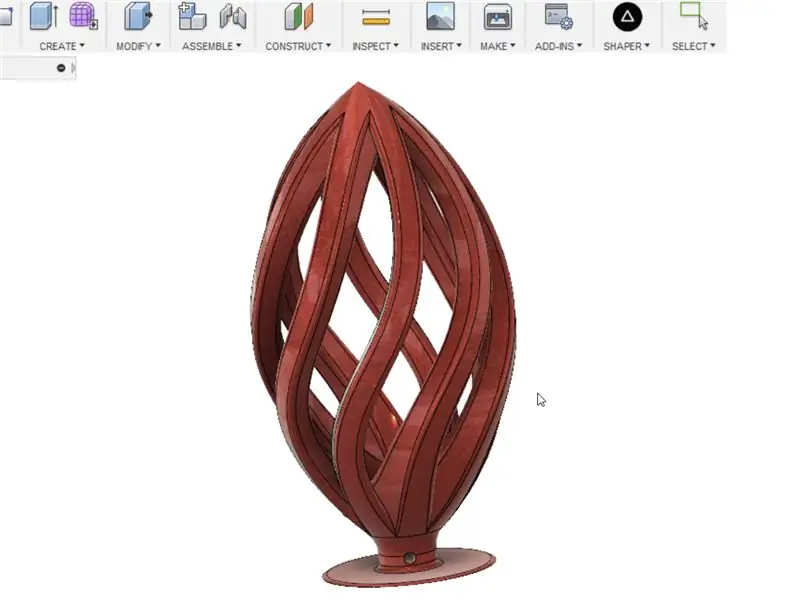
قم بإنشاء دائرة 4 مم من خلال آخر أسطوانة مقذوفة وقم ببثق قطع لعمل ثقب لتعليق الزخرفة الخاصة بك. طباعة ثلاثية الأبعاد واستمتع! لاحظ في الصورة أعلاه أنني قمت أيضًا بتصميم حافة في القاعدة لمساعدة النموذج على الالتصاق بلوحة التصميم أثناء الطباعة. يمكن إزالة هذا ببساطة بعد الطباعة.
الخطوة 10: فيديو للخطوات
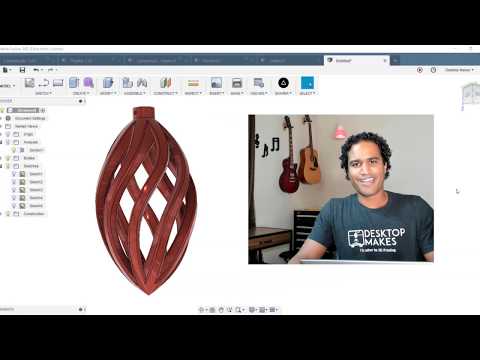
شاهد الفيديو أعلاه لمشاهدة برنامج تعليمي عن التصميم خطوة بخطوة. لمعرفة كيفية التصميم باستخدام Fusion 360 ، تفضل بزيارة desktopmakes.com للحصول على دروس تعليمية متعمقة ودورات تصميم.
يمكن تنزيل ملف stl لهذا التصميم هنا. لا تتردد في الطباعة ثلاثية الأبعاد ومقارنتها بتصميمك.
موصى به:
تنفس شجرة عيد الميلاد - وحدة تحكم ضوء عيد الميلاد في Arduino: 4 خطوات

تنفس شجرة عيد الميلاد - وحدة التحكم في ضوء عيد الميلاد في Arduino: ليس من الجيد أن صندوق التحكم الخاص بشجرة عيد الميلاد الاصطناعية التي يبلغ ارتفاعها 9 أقدام والمضاءة مسبقًا قد انكسر قبل عيد الميلاد , ولا توفر الشركة المصنعة قطع غيار. يوضح هذا الغامض كيفية جعل محرك إضاءة LED ووحدة التحكم الخاصة بك يستخدمان Ar
زخرفة عيد الميلاد الوامضة: 9 خطوات

وميض زخرفة عيد الميلاد: كان لدي الرغبة في إضافة بعض البريق إلى زخرفة عيد الميلاد. لذا فإن أبسط دائرة للقيام بذلك هي استخدام دائرة الهزاز المتعدد (Flip Flip). ولكن بعد التعمق في قائمة المكونات الخاصة بي ، لا يمكنني تحديد أي ترانزستورات وسعة مناسبة
زخرفة عيد الميلاد على YouTube: 11 خطوة (بالصور)

زخرفة عيد الميلاد في YouTube: YouTube مليء بالمحتوى المذهل وفي اليوم الآخر فقط تم تذكيرني بهذه الحقيقة. عثرت على بعض مقاطع الفيديو التي هي حرفيا ساعات فقط من 80s و 90 s عيد الميلاد الإعلانات التجارية. فجأة أعطتني فكرة رائعة. ماذا لو كان هناك مسيح
صندوق عيد الميلاد: أضواء عيد الميلاد وعرض الموسيقى التي يتم التحكم فيها عبر الإنترنت من Arduino / ioBridge: 7 خطوات

Xmas-box: أضواء عيد الميلاد وعرض الموسيقى التي يتم التحكم فيها عبر الإنترنت من Arduino / ioBridge: يتكون مشروع صندوق عيد الميلاد الخاص بي من عرض موسيقى وأضواء عيد الميلاد يتم التحكم فيها عبر الإنترنت. يمكن طلب أغنية عيد الميلاد عبر الإنترنت ثم يتم وضعها في قائمة انتظار وتشغيلها بالترتيب المطلوب. تنتقل الموسيقى على FM stat
زخرفة عيد الميلاد للروبوت: 6 خطوات (بالصور)

زخرفة عيد الميلاد للروبوت: لقد كنت أتداول هذه الفكرة في رأسي لفترة طويلة - شخصيات روبوت مصنوعة من علب البوب / الصودا. & nbsp ؛ على & nbsp ؛ عندما تم الإعلان عن مسابقة عيد الميلاد ، & nbsp ؛ كنت أعرف أن الوقت مناسب. نبسب ؛ لقد غيرت خططي قليلاً لجعل مكيفي
